今天是520,对越来越重视仪式感的当代人来说,是一个比较有纪念意义的日子 。
当然,对另外一些人(单身)来说,你可以选择加班略过,或者在街上与人擦肩而过 。
但无论哪一种,相信大家今天的努力都是为了过好明天 。
我们CADER应该如何过这个520呢?
不妨分享一些关于CAD知识的“520”给大家 。
CAD版本:中望CAD2020专业版
5—CAD块知识的5个模块1、块的分类与创建
按照大家日常的分类,一般分为临时块和永久块 。
临时块在创建时,一般用快捷键B,包括名称,说明等选项 。

文章插图
另外,还可以用以下这两种方式创建:
CTRL+SHIFT+C/CTRL+C(带shift和不带shift的区别是带不带指定基点)和CTRL+SHIFT+V 。
选中后,按鼠标右键拖动,有粘贴为块的选项 。

文章插图
而永久块相当于保存了一个dwg文件到电脑,可以随时调用,快捷键W 。

文章插图
2、块的插入
快捷键I(这是i)

文章插图
3、块的重命名,RENAME
这个之前有文章提到过,块的命名最好不要重复,以简单清晰易记为原则,这样的话,就不太需要用到这个重命名功能了,节省不必要的麻烦 。
4、定义属性
双击块之后,进入块编辑器,左上角图标点一下,弹出定义属性的菜单,可以自定义所需要的项以及提示 。

文章插图
5、分解
这个和其他包括组、图形、多边形等分解一样,还原成为创建块的时候 。
例如一个矩形,从块开始,分解两次之后才能变成线条 。

文章插图
2—2个隐藏的捕捉命令1、两个点的中点MTP
有人会问,对象捕捉不就有默认中点捕捉吗?貌似不需要命令吧 。
【520表白图-cad表白图】细心的小伙伴应该能发现,平时所用的中点捕捉是建立在线段之上的,如果要以下方矩形中心为圆心作圆,那该如何捕捉那个中心?

文章插图
这个时候不妨尝试一下MTP命令,在执行圆C命令后,输入mtp,系统提示你指定两个点,在选择对角线之后,自动确定圆心为对角线中点 。
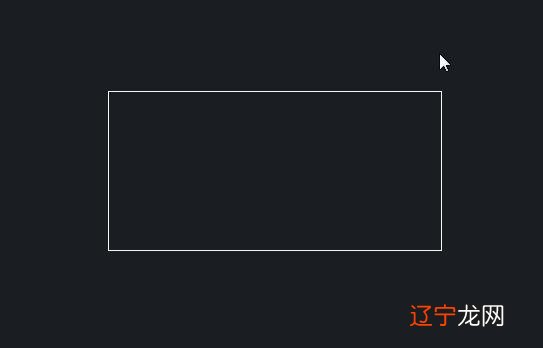
文章插图
2、Track
如下图,要距离墙200的位置铺一个管A,如何确定其圆心 。

文章插图
方法的确有很多很多,但是Track基本上在这种情况下最好用 。
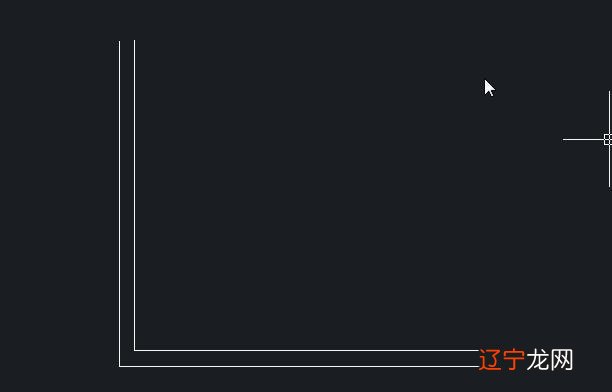
文章插图
0—希望大家今天0加班,看到这里可以点个赞或者喜欢收藏了吧~
以上关于本文的内容,仅作参考!温馨提示:如遇专业性较强的问题(如:疾病、健康、理财等),还请咨询专业人士给予相关指导!
「辽宁龙网」www.liaoninglong.com小编还为您精选了以下内容,希望对您有所帮助:- 重阳节由来-重阳节由来幼儿园
- 做梦梦见前男友结婚了 梦见前男友结婚好不好
- 闹闹女巫每周运势最新 闹闹女巫店一周运势最新最新
- 组图 给宝宝起名字用什么字好名字大全教程
- 豆腐炖肉的做法-家常味炖菜谱
- 爆炒章鱼的做法-家常味炒菜谱
- 炒肝尖的做法-咸鲜味炒菜谱
- 组图 美若晨露的女孩名字,拥有气质如仙的美!
- 端午节的传说-屈原端午节的传说
- 图 为何生肖猴遇生肖鼠会有福气?生肖鼠
